Baca Juga
Sekarang kita mulai masuk ke visual basic untuk koneksi dengan database MySQL, sebelumnya kita sudah install server lokal dan membuat database sederhana kemudian install odbc driver untuk MySQL nya dan membuat Data Source Name.
Untuk percobaan pertama akan dipakai Adodc sebagai alat bantu koneksi. Oleh karenanya kita tambahkan sebuah Adodc ke dalam form baru. Apabila belum ada komponen Adodc-nya tambahkan dulu dengan cara (klik pada menu bar Project >> component ..., setelah muncul jendela component, cari dan contreng Microsoft ADO Data Control 6.0 (OLE DB) akhiri dengan tombol OK.
Jika sudah ditambahkan ke dalam Form, klik kanan Adodc nya dan atur propertiesnya sebagai berikut :
Pada Jendela Property page - Tab General pilih option Use ODBC Data Source Name, nah DSN yang dibuat sebelumnya akan kita gunakan disini, apabila pembuatan DSN berhasil akan tampak pada daftar drop down dibawah, kemudian pilih yang sesuai (seperti yang dibuat sebelumnya, misal : "myodbc"), klik Apply.
Kemudian menuju ke tab Record Source, Command Type pilih "adCmdTable", dan pada Table or Procedure Name pilih nama tabel, misalnya : "Tbarang", akhiri dengan klik tombol OK
Sampai disini koneksi sudah selesai, jika tidak ada komentar (message) yang gak jelas berarti sudah konek. Sekarang kita buktikan apakah sudah benar-benar connect dengan mencoba menampilkan data ke dalam datagrid. Tambahkan sebuah DataGrid (Microsoft DataGrid Control 6.0 (OLE DB)), atur propertiesnya, pada datasource pilih Adodc1. kemudian Run(F5) , bagaimana sudah muncul? semoga ... ^_^.
Bila Anda tidak suka pengaturan properties Adodc yang berbelit-belit seperti diatas Anda dapat copy-paste code dibawah ini sebagai kode koneksinya :
'-----------------------------------------------
Private Sub Form_Load()
Kemudian menuju ke tab Record Source, Command Type pilih "adCmdTable", dan pada Table or Procedure Name pilih nama tabel, misalnya : "Tbarang", akhiri dengan klik tombol OK
Sampai disini koneksi sudah selesai, jika tidak ada komentar (message) yang gak jelas berarti sudah konek. Sekarang kita buktikan apakah sudah benar-benar connect dengan mencoba menampilkan data ke dalam datagrid. Tambahkan sebuah DataGrid (Microsoft DataGrid Control 6.0 (OLE DB)), atur propertiesnya, pada datasource pilih Adodc1. kemudian Run(F5) , bagaimana sudah muncul? semoga ... ^_^.
Bila Anda tidak suka pengaturan properties Adodc yang berbelit-belit seperti diatas Anda dapat copy-paste code dibawah ini sebagai kode koneksinya :
'-----------------------------------------------
Private Sub Form_Load()
Adodc1.ConnectionString = "" & _
"Provider=MSDASQL.1;Persist Security Info=False;Data Source=myodbc"
Adodc1.RecordSource = "tbarang"
Adodc1.Refresh
DataGrid1.Refresh
Adodc1.RecordSource = "tbarang"
Adodc1.Refresh
DataGrid1.Refresh
End Sub
'-----------------------------------------------Mudah kan???, untuk tulisan saya selanjutnya akan saya sampaikan syntax-syntax untuk simpan, edit dan hapus yang cocok untuk database MySQL.
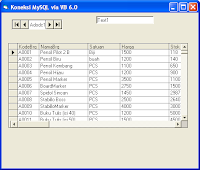
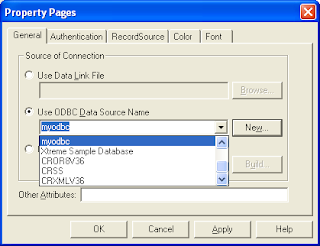
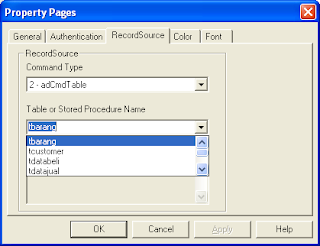
4 Tanggapan
mas, klo menggunakan kode di atas yg adodc1.connectionString, apakah ketika pindah komputer akan terjadi masalah (karena pathnya berbeda?) atau sudah fleksibel codenya?
maaf sebelumnya jika menggunakan code diatas harus dibuat dulu DSNnya dengan nama yang sama misal "myodbc", caranya dapat sobat dilihat pada artikel2 sebelumnya. Terima kasih.
tp klo misalkan program vb-nya uda saya jadikan exe dan saya jalankan di komputer lain, dengan kondisi saya sudah membuat DSN yg sama di komputer lain tsb, itu uda bisa langsung jalan ya mas?
karna gini mas, saya kn buat report dengan Crystal Report dan koneksinya saya gunakan DSN. Tetapi di vb, koneksi yg saya pake tidak seperti yg mas terangkan di atas (ga pake DSN). Dan ketika saya buka report dari vb, muncul error "server has not yet been opened". Sorry mas kalau out of topic, tapi apakah ini berhubungan dengan error yg muncul ato ga sih mas? Thx.
kalau exe nya g masalah sih. yg jadi masalah mgkin benar pada crystal report. sy blm prnah coba buat report selain dr dtbase access, jadi smntara blm bs jwb. kpn2 kl sdh nemu carany saya posting dech.